文書やアンケートなどさまざまな文書が作成できるワード(Word)。
ワードの機能を使いこなすことで、業務の効率化が図れます。
ワードの便利な機能の1つとして、文字・漢字にルビ(ふりがな)を振ることができます。しかし、文書内からルビを振りたい文字・漢字を1つ1つ目視して、ルビを振っていくのは面倒ですよね。
そこで今回は、ワードでルビ(ふりがな)を一括で振る・削除する方法【まとめて追加・消す】を解説していきます。
ワードでルビ(ふりがな)を一括で振る方法【まとめて追加】
読みの難しい人名や地名、生物名などに、ルビをつけておくと読み手に親切な文書になります。ワードでは、指定した文字・漢字に一括でルビを設定することができます。
まず下記にある文章の中から、ルビを設定したい文字範囲を選択します。ここでは「秋刀魚」を選択して、「さんま」とルビを設定してみましょう。

「ホーム」タブの「フォント」グループにある「ア亜」マークの「ルビ」をクリックします。
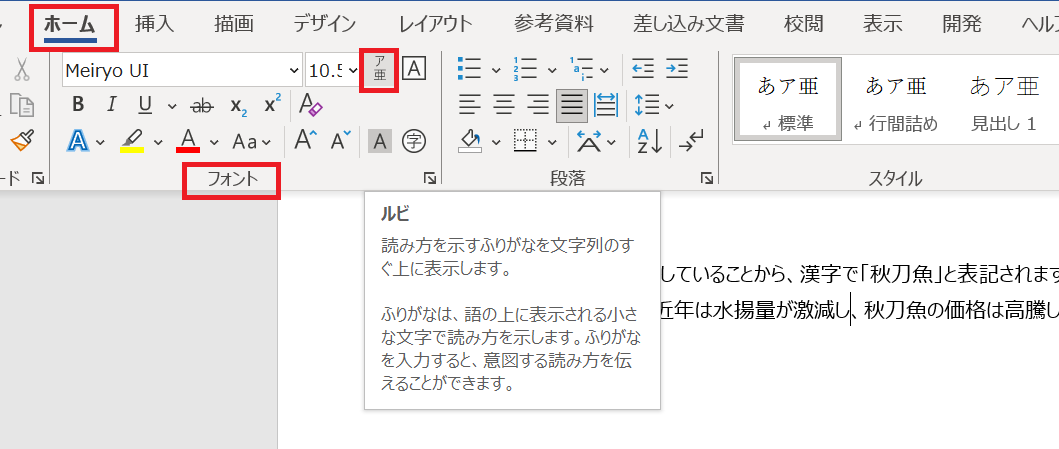
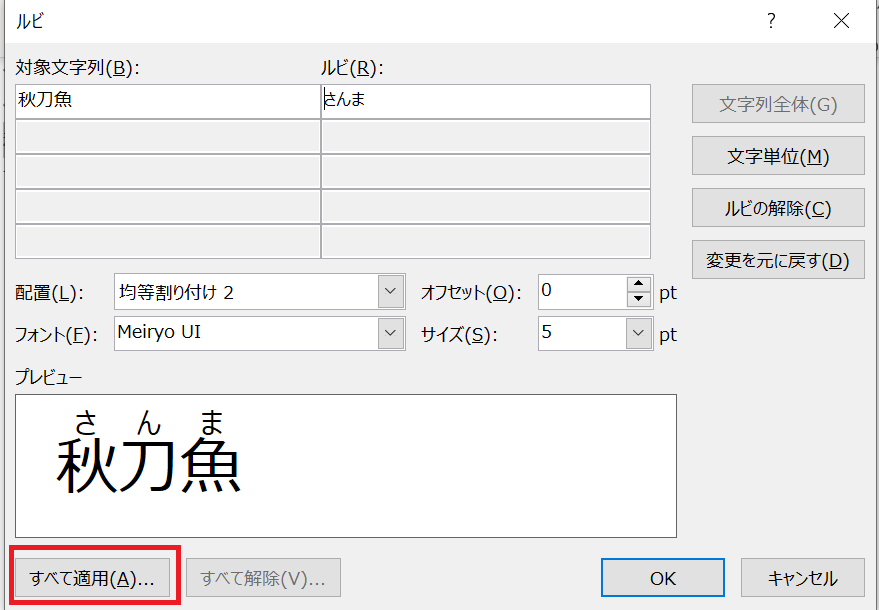 「ルビ」のダイアログボックスが表示されたら、「プレビュー」からルビに間違いがないか確認します。間違いがある場合は、「ルビ(R)」に直接正しいルビを入力しましょう。今回は正しいルビ(さんま)が表示されているので、そのまま「すべて適用」をクリックします。
「ルビ」のダイアログボックスが表示されたら、「プレビュー」からルビに間違いがないか確認します。間違いがある場合は、「ルビ(R)」に直接正しいルビを入力しましょう。今回は正しいルビ(さんま)が表示されているので、そのまま「すべて適用」をクリックします。「ルビの変更確認」ダイアログボックスが表示されたら、「すべて変更(A)」をクリックします。
※「変更(C)」を押すと、先ほど選択した「秋刀魚」1文字だけにルビが振られます。

変更された件数が表示されます。文中には3つの「秋刀魚」があるので、3つすべての「秋刀魚」にルビが振られたことになります。ルビが振られていることが確認できたら「OK」をクリックします。
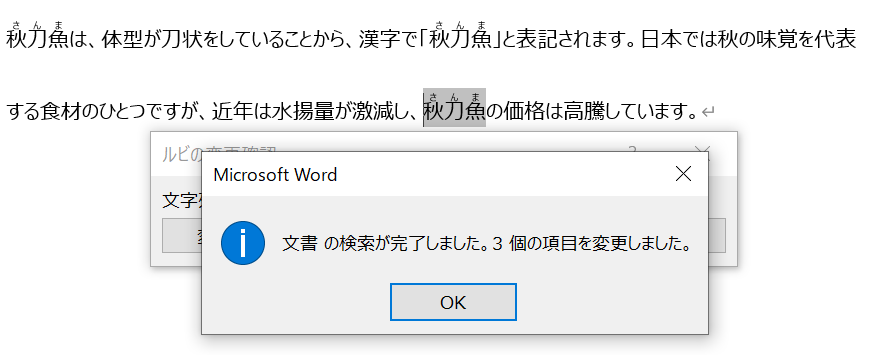
文書内の同じ文字(秋刀魚)すべてに、同じルビ(さんま)が設定されました。

ルビ(ふりがな)を一括削除する方法【まとめて追加】
では次に、文字・漢字のルビを一括で削除する場合の方法について解説していきます。
ルビを振ったものの、設定したルビに誤りがあった……なんてこともありますよね。文字数が多い文書の場合、1つ1つルビを解除するのは手間がかかります。一括削除はそのような場合に役立つ方法です。
ここでは、「さんま」のルビを一括削除してみます。まずはルビを削除したい文字範囲を選択します。ここでは秋刀魚にルビが振ってあるので、「秋刀魚」を選択します。

先ほどの手順と同様に、「ホーム」タブの「フォント」グループにある「ルビ」をクリックします。
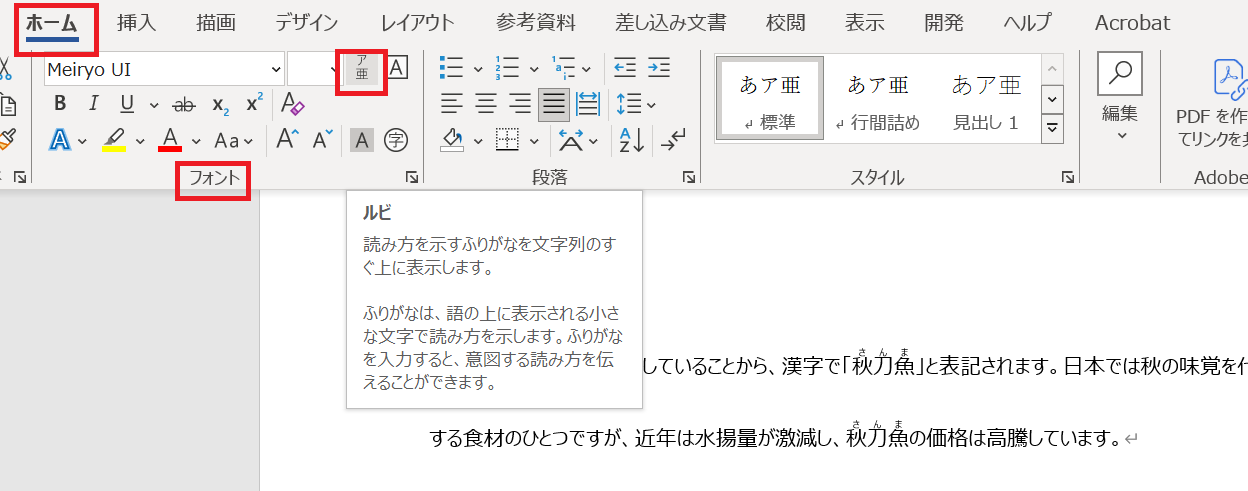
「ルビ」のダイアログボックスが表示されたら、「ルビの解除」をクリックし、その後「すべて解除」をクリックします。
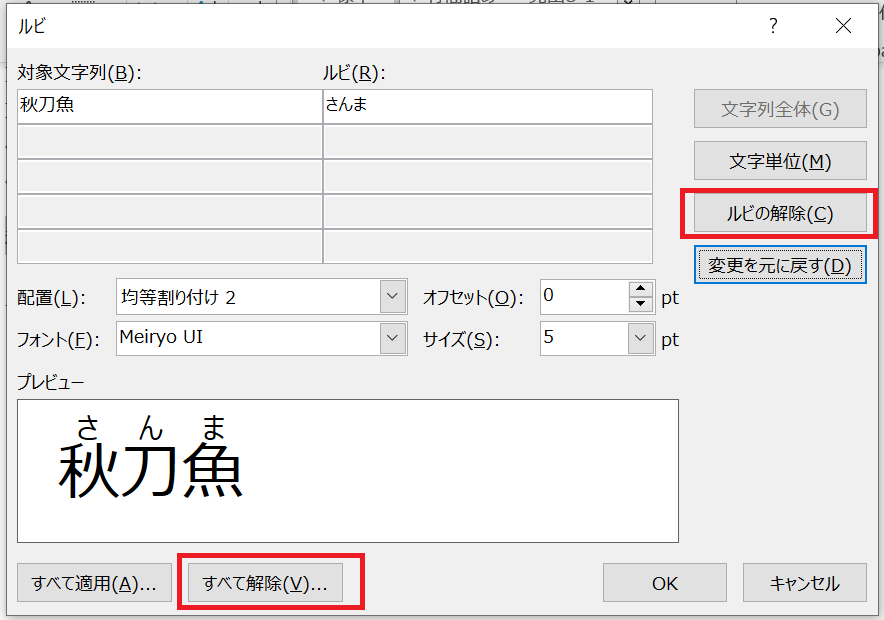
「ルビの変更確認」ダイアログボックスが表示されたら、「すべて変更(A)」をクリックします。
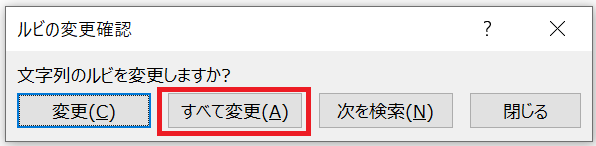
変更された件数が表示されます。文中には3つの「秋刀魚」があるので、3つすべての「さんま」のルビが解除されたことになります。ルビが解除されていることを確認できたら「OK」をクリックします。
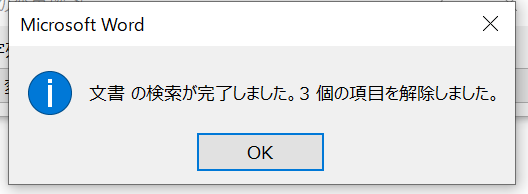
文書内の同じ文字(秋刀魚)すべてのルビ(さんま)が解除されました。

まとめ ワードでルビ(ふりがな)を一括削除・追加する方法【まとめて消す】
ここでは、ワードでルビ(ふりがな)を一括で振る・削除する方法について解説しました。
今回解説したルビの一括設定や一括削除は、文書のページ数や文量が多い時などに非常に便利です。
ワードの便利な機能を使って、どんどん業務効率化を図ってみてくださいね。


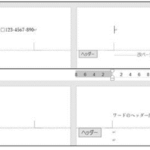
コメント